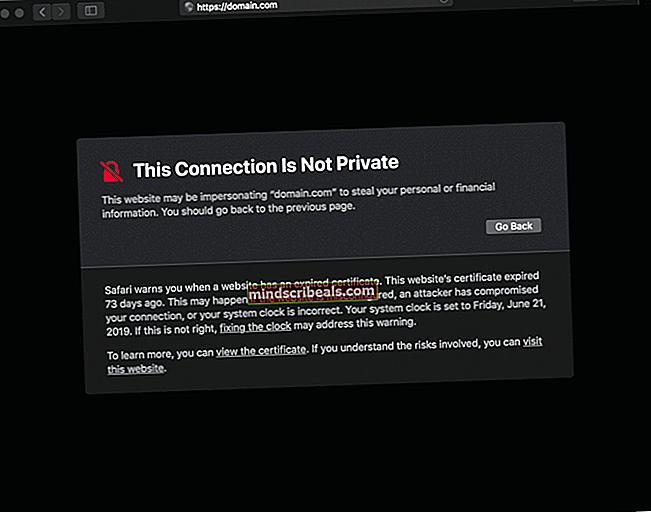Πώς να εγκαταστήσετε το Σκοτεινό θέμα των Εγγράφων Google
Τα Έγγραφα Google έχουν πλέον γίνει ένας από τους πιο δημοφιλείς συντάκτες κειμένου για φοιτητές και επαγγελματίες. Όντας ο ίδιος χρήστης του Chromebook, τα Έγγραφα Google είναι ο επεξεργαστής κειμένου μου. Αυτό σημαίνει ότι περνάω πολλές ώρες μπροστά στα Έγγραφα Google, όπως και οποιοσδήποτε το χρησιμοποιεί ως κύριος επεξεργαστής κειμένου. Ωστόσο, το κλασικό λευκό φόντο στα Έγγραφα Google μπορεί να τεντώσει τα μάτια, ειδικά εάν χρησιμοποιείται για μεγάλα χρονικά διαστήματα. Ευτυχώς, υπάρχει μια απλή επέκταση που μπορείτε να εγκαταστήσετε για να προσθέσετε ένα σκοτεινό θέμα πάνω από τα Έγγραφα Google και να μειώσετε αμέσως την πίεση στα μάτια σας.
Σημείωση: Η εφαρμογή που χρησιμοποιείται σε αυτόν τον οδηγό έχει απαγορευτεί από τον Firefox και το Chrome επειδή παρακολούθησε τους ιστότοπους στους οποίους πήγε ο χρήστης.
Το Stylish είναι μια εξαιρετικά χρήσιμη επέκταση προγράμματος περιήγησης που σας επιτρέπει να αλλάξετε τα θέματα διαφόρων ιστοσελίδων, συμπεριλαμβανομένων των Εγγράφων Google. Έχει πολλά προκαθορισμένα θέματα που μπορείτε να εφαρμόσετε σε αυτές τις σελίδες. Ένα από αυτά τα θέματα είναι ένα Dark UI για τα Έγγραφα Google, το οποίο κάνει τα Έγγραφα Google σκοτεινά με μερικά απλά κλικ. Το Stylish είναι διαθέσιμο για πολλά προγράμματα περιήγησης, όπως το Google Chrome, το Mozilla Firefox και το Opera, επομένως η συμβατότητα του προγράμματος περιήγησης δεν πρέπει να αποτελεί πρόβλημα. (Αυτό το σεμινάριο θα χρησιμοποιεί το Chrome, αλλά η διαδικασία θα πρέπει να είναι παρόμοια και για άλλα προγράμματα περιήγησης.)
Βήμα 1 - Λάβετε την κομψή επέκταση Chrome για το Google Chrome ή τον Firefox με βάση το πρόγραμμα περιήγησης που χρησιμοποιείτε.

Βήμα 2 - Μετά την εγκατάσταση του Stylish στο πρόγραμμα περιήγησής σας, μεταβείτε στη διεύθυνση docs.google.com και, στη συνέχεια, κάντε κλικ στην επέκταση Stylish. Η επέκταση θα εντοπίσει αυτόματα σε ποιον ιστότοπο βρίσκεστε και θα σας δείξει τα διαθέσιμα θέματα για αυτόν τον ιστότοπο.

Βήμα 3 - Κάντε κύλιση προς τα κάτω για να περιηγηθείτε στα διαθέσιμα θέματα και εγκαταστήστε το "Drive Darkmode" για να κάνετε τη διεπαφή των Εγγράφων μαύρη και να μειώσετε την πίεση στα μάτια σας. Μπορείτε επίσης να αποκτήσετε το "UI Google Dark Docs", αλλά αυτό θα αφήσει τις σελίδες εγγράφων λευκές, οι οποίες είναι λιγότερο αποτελεσματικές από ό, τι ολόκληρη η διεπαφή είναι σκοτεινή.
Μόλις κάνετε κλικ στην εγκατάσταση, το θέμα θα ληφθεί και θα εφαρμοστεί αυτόματα στα Έγγραφα Google. Την επόμενη φορά που θα ανοίξετε τα Έγγραφα Google, θα διαπιστώσετε ότι το σκοτεινό θέμα έχει εφαρμοστεί. Ακολουθεί ένα στιγμιότυπο οθόνης των Εγγράφων Google για το θέμα Dark UI -

Απενεργοποίηση του θέματος
Εάν θέλετε να παρατηρήσετε τη μείωση της καταπόνησης των ματιών ή απλώς θέλετε τη λευκή διεπαφή χρήστη, μπορείτε να απενεργοποιήσετε το σκοτεινό θέμα με ένα κλικ. Για να απενεργοποιήσετε το θέμα, κάντε κλικ στην επέκταση και μεταβείτε στην επιλογή "Εγκατεστημένο". Εκεί, θα δείτε όλα τα εγκατεστημένα θέματα και μπορείτε να κάνετε κλικ στην απενεργοποίηση στο "Drive Darkmode" για να επαναφέρετε την παλιά σας διεπαφή.

Ένα άλλο δροσερό χαρακτηριστικό του Stylish είναι ότι είναι εξαιρετικά προσαρμόσιμο. Εάν μεταβείτε στην ενότητα «Εγκατεστημένο» της επέκτασης και κάνετε κλικ στο κουμπί επεξεργασίας για οποιοδήποτε θέμα, θα ανοίξει μια νέα καρτέλα με ολόκληρο το φύλλο στυλ αυτού του θέματος και μπορείτε να αλλάξετε οποιαδήποτε τιμή θέλετε. Μπορείτε να κάνετε το φόντο πιο σκούρο μαύρο ή τη σελίδα λίγο πιο γκρι. Ωστόσο, πρέπει να γνωρίζετε το CSS για να κατανοήσετε το φύλλο στυλ.
Το θέμα είναι αρκετά καλά προσαρμοσμένο από προεπιλογή, οπότε δεν χρειάζεται πραγματικά να σπαταλάτε το χρόνο σας στην προσαρμογή. Για τους geeks εκεί έξω, είναι ωραίο να έχουμε την επιλογή.
Συνολικά, το Dark UI είναι πολύ άνετο και το χρησιμοποιώ για τα Έγγραφα Google από τότε που έπεσα σε αυτήν την πολύτιμη επέκταση. Θα πρέπει να αφήσετε στα μάτια σας πολύ απαραίτητη ξεκούραση και να δοκιμάσετε το σκοτεινό θέμα!
Σημείωση: Αυτή η εφαρμογή έχει απαγορευτεί έκτοτε από το Firefox και το Chrome επειδή παρακολούθησε τους ιστότοπους στους οποίους πήγε ο χρήστης. Επομένως, μπορείτε να προσπαθήσετε να απεγκαταστήσετε την επέκταση.